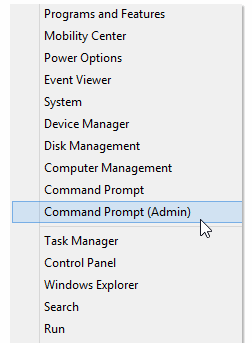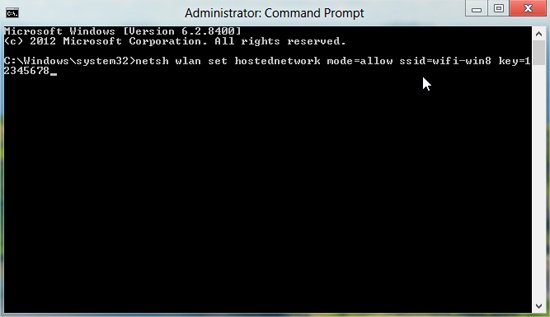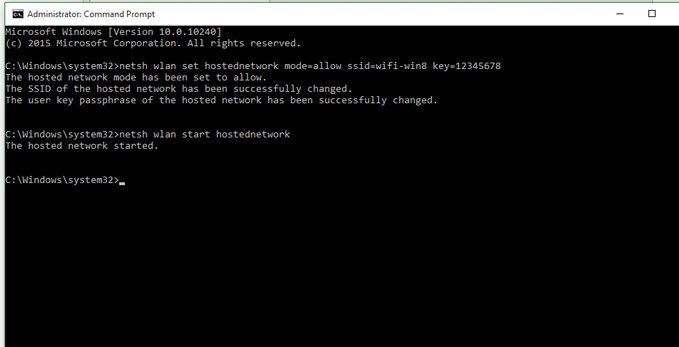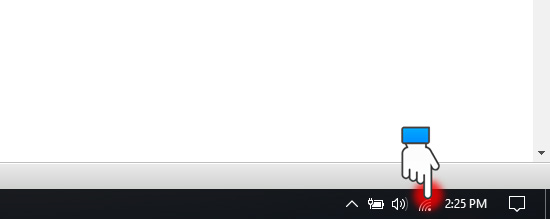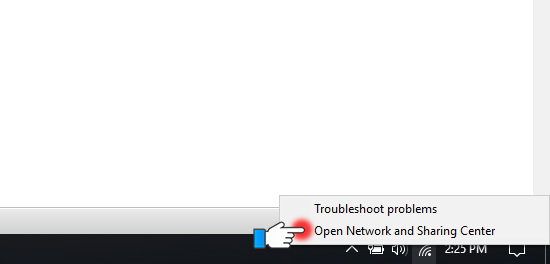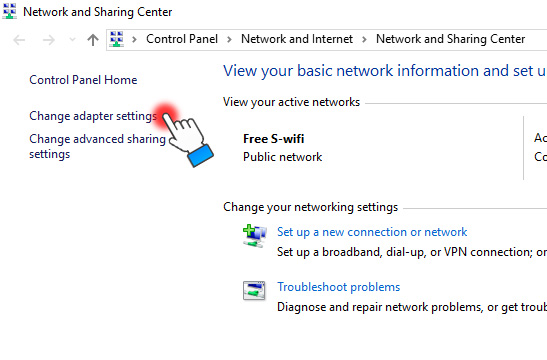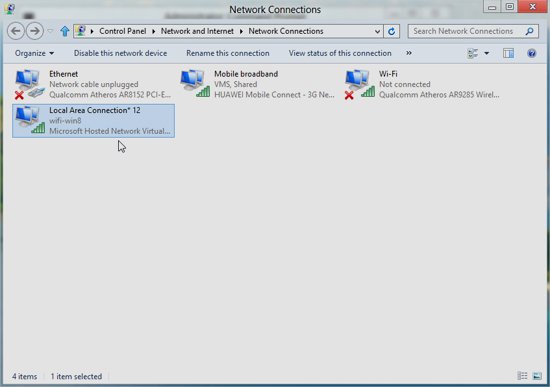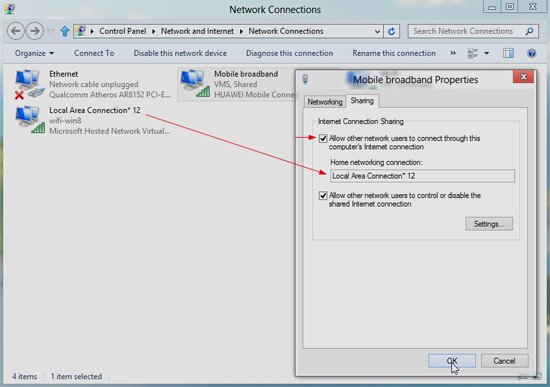Win 8/8.1 hiện nay trở nên rất thông dụng, nhưng không phải ai cũng khám phá được hết các tính năng của nó. Bài viết dưới đây xin hướng dẫn phát wifi từ laptop win 8 bằng những thao tác cơ bản mà không cần phải dùng đến phần mềm khác.
Cách phát wifi từ laptop Win 8 đơn giản nhất
Bước 1: Bạn nhấp phải chuột vào ngay góc dưới bên trái màn hình và chọn Command Prompt (Admin).
Bước 2: Tiếp theo, trong Command Prompt bạn hãy nhập vào lệnh dưới đây để tạo một Hosted Network rồi nhấn Enter.
netsh wlan set hostednetwork mode=allow ssid=wifi-win8 key=12345678
Lưu ý: wifi-win8 là tên của địa chỉ WiFi có thể được thay thế bằng tên khác theo ý thích của bạn, 12345678 là password do bạn chọn, tối thiểu là 8 ký tự.
>>> Phát wifi cho laptop nhanh chóng với sản phẩm: Bộ phát wifi 4g giá rẻ
Bước 3: Sau khi đã tạo 1 hosted thành công. Bạn nhập tiếp dòng lệnh dưới đây để phát sóng WiFi rồi nhấn Enter: netsh wlan start hostednetwork
Bước 4: Tiếp theo là chia sẻ kết nối Internet cho mạng WiFi vừa tạo ra.
Bạn nhấp phải chuột vào biểu tượng mạng ở dưới thanh taskbar, bên góc phải, bên cạnh hình chiếc loa.
Chọn Open Network and Sharing Center
Chọn Change Adapter Settings. Bạn sẽ thấy xuất hiện thêm một mạng không dây ảo trong Network Connections (trong ảnh là Local Area Connection* 12).
Bước 5: Nhấp phải chuột vào mạng bạn đang được dùng để truy cập Internet (ở đây đang dùng 3G của Mobifone) => chọn Properties.
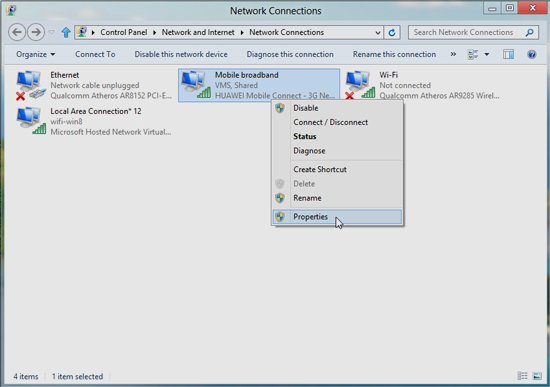
Bước 6: Trong Tab Sharing, bạn hãy tích vào ô Allow other network users to connect through this computer’s Internet connection.
Ở bên dưới Home networking connection, bạn chọn tên mạng vừa được tạo ra (ở đây là Local Area Connection* 12) rồi nhấn OK (phần này chỉ cài đặt một lần đầu tiên).
Bước 7: Vậy là xong. Bạn đã phát thành công một Hosted Network. Để kiểm tra lại thông tin mạng vừa tạo, bạn hãy nhập dòng lệnh dưới đây vào Command Prompt. Rồi sau đó nhấn Enter. netsh wlan show Hosted Network.
>>> Bạn có thể cắm USB dcom 4G để phát wifi đạt tốc độ nhanh nhất
Chia sẻ thêm tới bạn 2 mẹo tắt và hủy wifi
Để tắt WiFi, bạn nhập dòng lệnh: netsh wlan stop hostednetwork Lưu ý khi muốn bật lại, bạn chỉ cần nhập lại lệnh: netsh wlan start hostednetwork Bước 9 : Để hủy bỏ 1 mạng WiFi đã tạo, bạn nhập vào Command Prompt: netsh wlan set hostednetwork mode=disallow ssid=wifi-win8 key=12345678. Cũng khá dễ dàng phải không? Vậy là với những bước đơn giản trên bạn đã có thể phát wifi cho laptop win 8 rồi nhé. Chúc các bạn thành công!